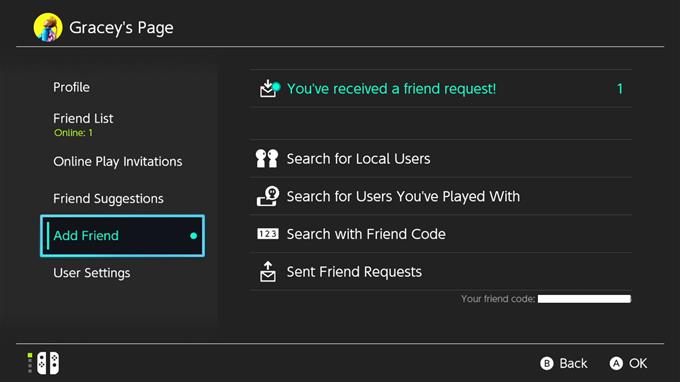Онлайн-игры становятся веселее, когда вы можете играть в них с друзьями. Nintendo, очевидно, знает это, поэтому у них есть функция, с помощью которой вы можете добавлять игроков, отправляя или принимая запрос на добавление в друзья на своем Switch. Но перед тем, как сделать что-либо из этого, вам необходимо убедиться, что учетная запись пользователя на вашей консоли связана с вашей учетной записью Nintendo, чтобы она работала. Если этого еще не было сделано и вы не знаете, как это сделать, ознакомьтесь с этим руководством.
Как связать учетную запись пользователя с учетной записью Nintendo
Если у вас есть автономная учетная запись пользователя на Nintendo Switch и вы хотите использовать ее в качестве основной учетной записи Nintendo, вам нужно сделать следующее:

- Перейдите на главный экран вашей консоли.
- Выберите Системные настройки.
- Прокрутите вниз и выберите Пользователь.
- На правой панели выберите нужный профиль, к которому вы хотите привязать учетную запись Nintendo.
- Выберите Связать учетную запись Nintendo.
- Войдите в свою учетную запись Nintendo.
После того, как учетная запись пользователя была успешно связана с учетной записью Nintendo и система вашей консоли была обновлена, вы можете начать добавлять друзей, отправляя запросы на добавление в друзья.
Есть три способа отправить запрос в друзья с помощью Nintendo Switch. Вы можете отправить запрос, выполнив поиск по коду друга, локально выполнив поиск игрока, если вы находитесь в той же комнате, или выполнив поиск пользователей, с которыми вы уже играли. Все эти параметры находятся в меню «Добавить друга» на странице вашего профиля.
Как отправить запрос на добавление в друзья на Nintendo Switch с помощью кода друга
Чтобы отправить запрос о дружбе с помощью Nintendo Switch, от игрока, которого вы хотите добавить, требуется код друга. Коды друзей — это уникальный набор номеров, назначаемый пользователям на Nintendo Switch, который можно найти в профиле пользователя. Если у вас есть код друга от другого пользователя, выполните следующие действия, чтобы отправить запрос на добавление в друзья.
- Перейдите на главный экран вашего Nintendo Switch.
- Выберите значок своего профиля в левом верхнем углу главного экрана.
- Выберите Добавить друга.
- Выберите Поиск с кодом друга на правой панели.
- Введите 12-значный код друга пользователя, которого вы хотите зарегистрировать.
- Нажмите ОК.
- Выберите Отправить запрос на добавление в друзья, когда на экране появится пользовательский значок вашего друга. Появится сообщение, подтверждающее отправку запроса.
Как отправить запрос на добавление в друзья с помощью локального поиска

Вы также можете отправить запрос о дружбе, выбрав опцию Поиск локальных пользователей. Это применимо, если игрок, которого вы хотите добавить, находится поблизости. Действия аналогичны шагам, приведенным выше, за исключением того, что код не требуется.
Как отправить запрос на добавление в друзья друзьям, с которыми вы играли раньше
Вы можете отправить запрос на добавление в друзья, выбрав опцию «Искать пользователей, с которыми вы играли» в меню «Добавить друга». Если этот флажок установлен, все пользователи, с которыми вы взаимодействовали в Интернете, будут отображаться на этом экране. После того, как пользователь будет выбран, к этому времени будет отправлен запрос на добавление в друзья.
После того, как получатель принял запрос о дружбе, вы уже можете наслаждаться доступом к многопользовательским играм онлайн со своими друзьями или членом семьи.
Предлагаемые чтения:
- Как исправить Total War Saga: TROY вылетает или не запускается | НОВИНКА 2020!
- Как исправить ошибку чтения диска COD Modern Warfare 3.1 | PS4 | НОВИНКА 2020!
- Как исправить коды ошибок Nintendo Switch 2124-4007 или 2124-4508
- Как исправить то, что падающие парни замерзают / не отвечают при закрытии или выходе
Посетите наш канал androidhow на Youtube, чтобы увидеть больше видео и руководств по устранению неполадок.